先日、foobar2000の最新バージョンであるv1.2.1が公開されていたため、
PCオーディオ開始時の最初のインストール以来初めてアップデートして
みました。これまではずっとv1.1.1を使っていました。
なぜ一度もアップデートをしたことが無かったかと言いますと、
v1.1.1で使っていた画面デザインが変更になっていたら嫌だなと思ったと
いう単純な理由です。
まあでも画面デザインの変更やカスタマイズはできるのがfoobar2000の
特徴ですし、気に入らない画面になったとしても変えればいいや、どうせ
ちょうどいいのが選べるようになってるだろうと、思い切ってアップデート
した次第です。(笑)
で、アップデートしたら上記のことは杞憂に終わり、バージョン表示が
変更になっただけで、見かけ上変わった様子はありませんでした。
安心安心。
音質については、最初の1曲目を聴いて、おや、高域が伸びたかな?とも
思ったのですが、気のせいの範囲を超えないと思います。(笑)
また、コンポーネントのfoo out wasapiも新しいv3.1に更新しましたが、
これまた前より良くなったかな?とも思いましたが、きっと気のせい
です。(^^;
導入以来ずっと使っていた画面レイアウトは、曲目表示と、ファイル
ロケーション、スペアナと、アルバムデータ、フォルダ名表示のものを
使っていました。
このうち、フォルダ名表示の欄は全く使ってなく、ここにアルバムアートを
表示させられればなあと思っていたのですが、設定項目の意味もよく
分からんし、とこれまで躊躇していました。
でもまあ、ちょうどアップデートもしたし、一丁設定してみるかと思い立ち、
やってみました。
ちなみに、基本になる画面レイアウトの変更の仕方は以前発見しており、
下記の方法です。(Phi-M移行に伴い本日記からURLは削除しました)
View → Layout → Quick Setup
そうするとダイアログが表示されます。左側がメインレイアウトで、
クリックするごとに画面にサンプルが現れます。右側は、色を変えられたり、
曲目欄にどんな情報を表示するかを選ぶことができます。
誤った操作で予期しないデザインになっちゃった場合は、ここから
レイアウトを選び直すことで初期状態に戻すことができます。
で、アルバムアートの表示のさせ方についてです。
foobar2000の日本語版WIKIに掲載の内容ですね。
http://foobar2000.xrea.jp/index.php?User%20interface
僕の場合、わからない英語を読み解きながら自力で方法を
探り当てました。(笑)
View → Layout → Enable Layout Editing Mode
こうすると、「右クリックでいろいろ変更できるぜ」みたいなダイアログが
表示されますので、チェックボックスにチェックを入れて(入れなくても
大丈夫)、OKボタンを押します。
そこで、各区画の上で右クリックすると、区画が青く反転してメニューが
出てきます。
「Replace UI Element」を選ぶと、この区画に何を表示させるかの
メニューが出てきます。
アルバムアートを出すには、下のほうにある「Album Art Viewer」を選んで
OKを押します。
これでアルバムアートが表示されるはずです。
終わったら、上記のEnable Layout Editing Mode(チェックが入っていると
思います)をもう一度クリックして解除します。
[:image1:]
[:image2:]
[:image3:]
ちなみに、Editing Modeじゃない場合に右クリックすると、その区画で
今変更できる項目が表示されますので、これまたカスタマイズできます。
こんな設定のことなんて、既にご存知の人からしてみれば常識過ぎて
呆れられてしまうかも知れませんね。(^^;
ですがネット上の情報やPCオーディオ関連の雑誌を見ても、意外にこういう
具体的な設定の仕方って載ってないように思います。WIKIの内容も
わかりやすいとは言えないと思いますし。
僕のブログに検索で来ている人の検索ワードで表示される情報サイトなどを
見てみても、別途Columns UIをインストールしないといけないとか、WIKIの
内容に沿ってない説明があったりします。
Net Audio誌でも、音質に関わる設定の話ばかりではなく具体的な
使いこなしの方法やカスタマイズの方法を特集してもらえれば
ありがたいのですが・・。英語表記の意味なんてのも解説してくれれば
助かるなあ・・・。

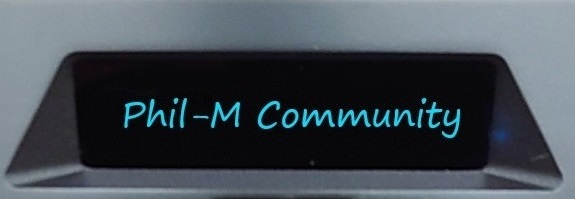
コメント ※編集/削除は管理者のみ